作者:gqk
一:渐变:
渐变是CSS3当中比较丰富多彩的一个特性,通过渐变我们可以实现许多炫丽的效果,有效的减少图片的使用数量,并且具有很强的适应性和可扩展性。可分为线性渐变、径向渐变
1. linear-gradient线性渐变指沿着某条直线朝一个方向产生渐变效果
a) 语法:
linear-gradient( [<point> || <angle>,]? <stop>, <stop> [, <stop>]* )
a) 参数说明:
Ø 第一个参数表示线性渐变的方向,
1. to left:设置渐变为从右到左。相当于: 270deg;
2. to right:设置渐变从左到右。相当于: 90deg;
3. to top:设置渐变从下到上。相当于: 0deg;
4. to bottom:设置渐变从上到下。相当于: 180deg。这是默认值,等同于留空不写。也可以直接指定度数,如45deg
Ø 第二个参数是起点颜色,可以指定颜色的位置
Ø 第三个参数是终点颜色,你还可以在后面添加更多的参数,表示多种颜色的渐变
<!DOCTYPE html>
<html lang="en">
<head>
<meta charset="UTF-8">
<title>Title</title>
<style>
div{
width: 300px;
height: 300px;
/*添加渐变:渐变不是一个单一色,它产生的是图像,所以需要使用background*/
/*linear-gradient(方向,开始颜色 位置,颜色2 位置,颜色3 位置...);*/
/*方向:
to top:0deg
to right:90deg
to bottom:180deg --默认值
to left:270deg*/
/*background: linear-gradient(to right,red,blue)*/;
background: linear-gradient(to right,red 0%,red 50%,blue 50%,blue 100%);
}
</style>
</head>
<body>
<div></div>
</body>
</html>2. radial-gradient径向渐变指从一个中心点开始沿着四周产生渐变效果
a) 语法:
<radial-gradient> = radial-gradient([ [ <shape> || <size> ] [ at <position> ]? , | at <position>, ]?<color-stop>[ , <color-stop> ]+)
a) 取值:
i. <position> 确定圆心的位置。如果提供2个参数,第一个表示横坐标,第二个表示纵坐标;如果只提供一个,第二值默认为50%,即center
ii. shape:渐变的形状,ellipse表示椭圆形,circle表示圆形。默认为ellipse,如果元素形状为正方形的元素,则ellipse和circle显示一样
iii. size:渐变的大小,即渐变到哪里停止,它有四个值。 closest-side:最近边; farthest-side:最远边; closest-corner:最近角; farthest-corner:最远角。默认是最远的角farthest-corner
iv. <color>:指定颜色。Rgba hsla
<!DOCTYPE html>
<html lang="en">
<head>
<meta charset="UTF-8">
<title>Title</title>
<style>
div{
width: 300px;
height: 200px;
/*添加径向渐变:产生也是图像*/
/*background: radial-gradient(red,blue);*/
/*语法:radial-gradient(形状 大小 坐标,颜色1,颜色2...):
形状shape:circle:产生正方形的渐变色 ellipse:适配当前的形状,如果是正方形的容器,两者效果一样.如果宽高不一样,默认效果切换到ellipse
at position:坐标,默认在正中心。可以赋值坐标(参照元素的左上角),也可以赋值关键字(left center right top bottom)
大小size: closest-side:最近边; farthest-side:最远边; closest-corner:最近角; farthest-corner:最远角。默认是最远的角farthest-corner*/
/*background: radial-gradient(circle,red,blue);*/
/*background: radial-gradient(circle farthest-side at 50px 50px,red,blue);*/
/*background: radial-gradient(at left top,red,blue);*/
/*设置颜色的位置*/
background: radial-gradient(red,red 50%,blue 50%,blue);
}
</style>
<body>
<div></div>
</body>
</html>
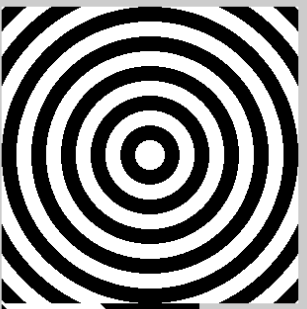
<!DOCTYPE html>
<html lang="en">
<head>
<meta charset="UTF-8">
<title>Title</title>
<style>
body{
background-color: #ccc;
}
div:first-of-type{
width: 300px;
height: 300px;
/*background: radial-gradient(//径向
#fff 0%,#fff 10%,
#000 10%,#000 20%,
#fff 20%,#fff 30%,
#000 30%,#000 40%);*/ //最近的边默认最远的角
background: repeating-radial-gradient(circle closest-side at center center,//径向重复
#fff 0%,#fff 10%,
#000 10%,#000 20%);
}
div:last-of-type{
width: 200px;
height: 800px;
background: repeating-linear-gradient(45deg,//线性重复
#fff 0%,#fff 10%,
#000 10%,#000 20%);
}
</style>
</head>
<body>
<div></div>
<div></div>
</body>
</html>
背景的设置
<!DOCTYPE html>
<html lang="en">
<head>
<meta charset="UTF-8">
<title>Title</title>
<style>
div{
width: 500px;
height: 500px;
border: 1px solid red;
overflow: scroll;
/*1.添加背景颜色*/
/*background-color: skyblue;*/
/*2.添加背影图片
如果图片大于容器,那么默认就从容器左上角开始放置
如果图片小于容器,那么图片默认会平铺*/
/*background-image: url("../images/bg-img.jpg");*/
background-image: url("../images/share1.png");
/*3.设置背景平铺
round:会将图片进行缩放之后再平铺
space:图片不会缩放平铺,只是会在图片之间产生相同的间距值*/
/*background-repeat: space;*/
/*4.设置在滚动容器的背景的行为:跟随滚动/固定
fixed:背景图片的位置固定不变
scroll:当滚动容器的时候,背景图片也会跟随滚动*/
/*local和scroll的区别:前提是滚动当前容器的内容
local:背景图片会跟随内容一起滚动
scroll:背景图片不会跟随内容一起滚动*/
background-attachment: scroll;
}
</style>
</ead>
<body>
<div>
<p style="height: 800px;"></p>
</div>
<span style="height: 800px;display: block"></span>
</body>
</html>
过度手风琴案例:(先讲下面)
<!DOCTYPE html>
<html lang="en">
<head>
<meta charset="UTF-8">
<title>Title</title>
<style>
*{
padding: 0;
margin: 0;
}
.menu{
width: 200px;
height:auto;
margin:100px auto;
}
.item{
width: 100%;
height:auto;
}
.item > h3{
height: 40px;
line-height: 40px;
background-color: #7dffe7;
color: orange;
border-bottom: 2px solid #ccc;
padding-left:10px;
}
.item > .itemBox{
width: 100%;
height:0px;
overflow: hidden;
/*display: none;*/
/*添加过渡效果:过渡效果只能产生从某个值到另外一个具体的值的过渡*/
/*1.一定要设置为哪些css样式添加过渡效果*/
/*transition-property: display;*/
transition-property: height;
/*2.一定要设置过渡效果的耗时*/
transition-duration: 1s;
}
.item > .itemBox > ul{
list-style: none;
background-color: #eaffb6;
padding:10px;
}
/*为item添加hover伪类*/
.item:hover > .itemBox{
/*display: block;*/
height: 110px;
}
</style>
</head>
<body>
<div class="menu">
<div class="item">
<h3>市内新闻</h3>
<div class="itemBox">
<ul>
<li>西科java开发</li>
<li>西科java开发</li>
<li>西科java开发</li>
<li>西科java开发</li>
</ul>
</div>
</div>
<div class="item">
<h3>省内新闻</h3>
<div class="itemBox">
<ul>
<li>西科java开发</li>
<li>西科java开发</li>
<li>西科java开发</li>
<li>西科java开发</li>
</ul>
</div>
</div>
<div class="item">
<h3>国内新闻</h3>
<div class="itemBox">
<ul>
<li>西科java开发</li>
<li>西科java开发</li>
<li>西科java开发</li>
<li>西科java开发</li>
</ul>
</div>
</div>
<div class="item">
<h3>国际新闻</h3>
<div class="itemBox">
<ul>
<li>西科java开发</li>
<li>西科java开发</li>
<li>西科java开发</li>
<li>西科java开发</li>
</ul>
</div>
</div>
</div>
</body>
</html>
过度:
1)添加过渡效果 transition-property:left
2)添加耗时:transition-duration: 2s
3) 添加函数设置速率 transition-timing-function: linear;
4)过渡效果的延迟:transition-delay: 2s;
简写:transition:属性名称 过渡时间 时间函数 延迟
transition: left 2s linear 0s
为多个样式同时添加过渡效果
transition: left 2s linear 0s,background-color 5s linear 0s
demo:
<!DOCTYPE html>
<html lang="en">
<head>
<meta charset="UTF-8">
<title>Title</title>
<style>
*{
padding: 0;
margin: 0;
}
div{
width: 200px;
height: 200px;
background-color: red;
position: absolute;
left: 100px;
top: 100px;
/*添加过渡效果:过渡效果执行完毕之后,默认会还原到原始状态*/
/*1.transition-property:添加过渡效果的样式属性名称*/
/*transition-property: left;*/
/*2.transition-duration:过渡效果的耗时 以秒做为单位*/
/*transition-duration: 2s;*/
/*3.transition-timing-function:设置时间函数--控制运动的速度*/
/*transition-timing-function: linear;*/
/*4.transition-delay:过渡效果的延迟*/
/*transition-delay: 2s;*/
/*简写:transition:属性名称 过渡时间 时间函数 延迟*/
/*transition: left 2s linear 0s;*/
/*为多个样式同时添加过渡效果*/
/*transition: left 2s linear 0s,background-color 5s linear 0s;*/
/*为所有样式添加过渡效果 all:所有样式
1.所有样式的过渡效果一样
2.效率低下,它会去查询所有添加的样式
3.建议:以后不要这么写
4.steps(4):可以让过渡效果分为指定的几次来完成*/
transition:all 2s steps(4);
-moz-transition: all 2s steps(4);
-webkit-transition: all 2s steps(4);
-o-transition: all 2s steps(4);
}
/*单击*/
div:active{
left: 1000px;
background-color: blue;
}
</style>
</head>
<body>
<div></div>
</body>
</html>一:2D转换:
通过 CSS3 transform转换,我们能够对元素进行移动、缩放、转动、拉长或拉伸.
2D移动:translate()。
a) 语法:translate(tx) | translate(tx,ty)
a) 也可以使用translateX(tx) 或者 translateY(ty)
<!DOCTYPE html>
<html lang="zh">
<head>
<meta charset="UTF-8" />
<meta name="viewport" content="width=device-width, initial-scale=1.0" />
<meta http-equiv="X-UA-Compatible" content="ie=edge" />
<title>Document</title>
<style>
*{
margin: 0;
padding: 0;
}
div{
height: 200px;
width: 200px;
margin-left: 200px;
margin-top:10px;
background-color: red;
transition: transform 2s;
}
div:first-of-type:active{
transform: translate(100px) ;
}
</style>
</head>
<body>
<div>1</div>
</body>
</html>
2D操作
1. 缩放scale()
函数让元素根据中心原点对对象进行缩放。默认的值1。因此0.01到0.99之间的任何值,使一个元素缩小;而任何大于或等于1.01的值,让元素显得更大.缩放是参照元素中心点。
2. 2D旋转:
rotate(度数):旋转rotate()函数通过指定的角度参数对元素根据对象原点指定一个2D旋转。它主要在二维空间内进行操作,接受一个角度值,用来指定旋转的幅度。如果这个值为正值,元素相对原点中心顺时针旋转;如果这个值为负值,元素相对原点中心逆时针旋转
3,2D翻转:skew():
1. 能够让元素倾斜显示。它可以将一个对象以其中心位置围绕着X轴和Y轴按照一定的角度倾斜。这与rotate()函数的旋转不同,rotate()函数只是旋转,而不会改变元素的形状。skew()函数不会旋转,而只会改变元素的形状
<!DOCTYPE html>
<html lang="en">
<head>
<meta charset="UTF-8">
<title>Title</title>
<style>
*{
padding: 0;
margin: 0;
}
div{
width: 100px;
height: 100px;
background-color: red;
margin-left: 200px;
margin-top:10px;
/*添加过渡效果 css样式名称 耗时*/
transition: transform 2s;
}
/*移动translate*/
div:first-of-type:active{
/*使用transform实现元素的移动 a.移动是参照元素的左上角 b.执行完毕之后会恢复到原始状态
1.如果只有一个参数就代表x方向
2.如果有两个参数就代表x/y方向*/
/*transform: translate(100px);*/
/*transform: translate(400px,500px);*/
/*transform: translate(0px,500px);*/
/*添加水平或者垂直方向的移动*/
/*transform:translateX(300px);*/
transform:translateY(300px);
}
/*缩放:scale*/
div:nth-of-type(2):active{
/*实现缩放 1指不缩放,>1.01放大 <0.99缩小 参照元素的几何中心
1.如果只有一个参数,就代表x和y方向都进行相等比例的缩放
2.如果有两个参数,就代表x/y方向*/
/*transform: scale(2);*/
/*transform: scale(2,1);*/
/*缩放指定的方向 */
/*transform:scaleX(0.5);*/
transform:scaleY(0.5);
}
/*旋转:rotate*/
div:nth-of-type(3){
/*设置旋转轴心
1.x y
2.关键字:left top right bottom center*/
background-color: purple;
transform-origin: left top;
}
div:nth-of-type(3):active{
/*transform:rotate(-90deg);
transform: translateX(700px);*/
/*同时添加多个transform属性值*/
transform: translateX(700px) rotate(-90deg);
/*transform: rotate(-90deg) translateX(700px); 会改变值 会旋转当前的坐标系*/
}
/*斜切:skew*/
div:nth-of-type(4):active{
background-color: blue;
/*如果角度为正,则往当前轴的负方向斜切,如果角度为,则往当前轴的正方向斜切*/
transform:skew(-30deg);
/*transform:skew(30deg,-30deg);*/
/*设置某个方向的斜切值*/
/*transform:skewX(30deg);*/
/*transform:skewY(30deg);*/
}
</style>
</head>
<body>
<div>1</div>
<div>2</div>
<div>3</div>
<div>4</div>
</body>
</html>
改变旋转的轴心:
/*设置旋转轴心
1.x y
2.关键字:left top right bottom center*/
transform-origin: left top; 左上角旋转
卡牌旋转:(鼠标移动上去后)


<!DOCTYPE html>
<html lang="en">
<head>
<meta charset="UTF-8">
<title>Title</title>
<style>
*{
padding: 0;
margin: 0;
}
.pkBox{
width: 155px;
height: 219px;
position: relative;
margin:300px auto;
}
.pkBox > img{
width: 100%;
height: 100%;
position: absolute;
left: 0;
top: 0;
/*添加过渡*/
transition: transform 2s;
/*设置旋转轴心*/
transform-origin: right top;
}
/*添加鼠标上移的效果*/
.pkBox:hover >img:nth-of-type(1){
transform: rotate(60deg);
}
.pkBox:hover >img:nth-of-type(2){
transform: rotate(120deg);
}
.pkBox:hover >img:nth-of-type(3){
transform: rotate(180deg);
}
.pkBox:hover >img:nth-of-type(4){
transform: rotate(240deg);
}
.pkBox:hover >img:nth-of-type(5){
transform: rotate(300deg);
}
.pkBox:hover >img:nth-of-type(6){
transform: rotate(360deg);
}
</style>
</head>
<body>
<div class="pkBox">
<img src="../images/pk1.png" alt="">
<img src="../images/pk2.png" alt="">
<img src="../images/pk1.png" alt="">
<img src="../images/pk2.png" alt="">
<img src="../images/pk1.png" alt="">
<img src="../images/pk2.png" alt="">
</div>
</body>
</html>
同时添加多个transform值(安全卫士 案例)
<!DOCTYPE html>
<html lang="zh">
<head>
<meta charset="UTF-8" />
<meta name="viewport" content="width=device-width, initial-scale=1.0" />
<meta http-equiv="X-UA-Compatible" content="ie=edge" />
<title>Document</title>
<style>
*{
margin: 0;
padding: 0;
}
body{
background-color: #31965b;
}
.box{
width: 440px;
margin: 100px auto;
}
.box > img{
transition: transform 1s;
}
.box > img:nth-of-type(1){
transform: translate(100px,100px) rotate(30deg);
}
.box > img:nth-of-type(2){
transform: translate(-100px,-100px) rotate(-30deg);
}
.box > img:nth-of-type(3){
transform: translate(200px,200px) rotate(60deg);
}
.box > img:nth-of-type(4){
transform: translate(-200px,-200px) rotate(-60deg);
}
.box > img:nth-of-type(5){
transform: translate(150px,150px) rotate(90deg);
}
.box > img:nth-of-type(6){
transform: translate(50px,150px) rotate(-90deg);
}
.box > img:nth-of-type(7){
transform: translate(-150px,-150px) rotate(60deg);
}
.box > img:nth-of-type(8){
transform: translate(10px,-250px) rotate(-90deg);
}
.box > img:nth-of-type(9){
transform: translate(-250px,10px) rotate(45deg);
}
.box:hover > img{
transform: none;
}
</style>
</head>
<body>
<div class="box">
<img src="img/shield_1_01.png" />
<img src="img/shield_1_02.png" />
<img src="img/shield_1_03.png" />
<img src="img/shield_1_04.png" />
<img src="img/shield_1_05.png" />
<img src="img/shield_1_06.png" />
<img src="img/shield_1_07.png" />
<img src="img/shield_1_08.png" />
<img src="img/shield_1_09.png" />
</div>
</body>
</html>
任意元素居中:
<!DOCTYPE html>
<html lang="zh">
<head>
<meta charset="UTF-8" />
<meta name="viewport" content="width=device-width, initial-scale=1.0" />
<meta http-equiv="X-UA-Compatible" content="ie=edge" />
<title>Document</title>
<style>
*{
margin: 0;
padding: 0;
}
.box{
width: 400px;
height: 400px;
border-radius: 200px;
background-color: #ccc;
margin: 100px auto;
position: relative;
}
.rec{
width: 100px;
height: 100px;
background-color: red;
position: absolute;
/**
* 定位的百分比参照父容器的宽高
*/
left: 50%;
top: 50%;
/*margin-top: -50px;
margin-left: -50px;*/
transform: translate(-50%,-50%);
}
</style>
</head>
<body>
<div class="box">
<div class="rec">
</div>
</div>
</body>
</html>
移动,旋转,斜切,缩放
3D
1. 3D移动
方法:translate3d(x,y,z)
<!DOCTYPE html>
<html lang="zh">
<head>
<meta charset="UTF-8" />
<meta name="viewport" content="width=device-width, initial-scale=1.0" />
<meta http-equiv="X-UA-Compatible" content="ie=edge" />
<title>Document</title>
<style>
*{
padding: 0;
margin: 0;
}
div{
width: 100px;
height: 100px;
background-color: red;
margin-left: 200px;
margin-top: 10px;
transition: transform 2s;
}
/**
* 添加3d移动
*/
div:first-of-type:active{
transform: translate3d(400px,400px,400px);
}
</style>
</head>
<body>
<div>1</div>
<div>2</div>
<div>3</div>
<div>4</div>
</body>
</html>1. 3D缩放
a) scale3d(number,number,number) 使元素在这三个纬度中缩放,也可分开写,如:scaleX(),scaleY(),scaleZ()
<!DOCTYPE html>
<html lang="zh">
<head>
<meta charset="UTF-8" />
<meta name="viewport" content="width=device-width, initial-scale=1.0" />
<meta http-equiv="X-UA-Compatible" content="ie=edge" />
<title>Document</title>
<style>
*{
padding: 0;
margin: 0;
}
div{
width: 100px;
height: 100px;
background-color: red;
margin-left: 200px;
margin-top: 10px;
transition: transform 2s;
}
/**
* 3d缩放
* >1.01放大 <0.99缩小
*/
div:nth-of-type(2):active{
transform: scale3d(2,0.5,10)
}
</style>
</head>
<body>
<div>1</div>
<div>2</div>
<div>3</div>
<div>4</div>
</body>
</html>1. 3D旋转
a) rotate3d(x,y,z,angle):指定需要进行旋转的坐标轴
b) rotateX(angle) 是元素依照x轴旋转;
c) rotateY(angle) 是元素依照y轴旋转;
d) rotateZ(angle) 是元素依照z轴旋转
<!DOCTYPE html>
<html lang="zh">
<head>
<meta charset="UTF-8" />
<meta name="viewport" content="width=device-width, initial-scale=1.0" />
<meta http-equiv="X-UA-Compatible" content="ie=edge" />
<title>Document</title>
<style>
*{
padding: 0;
margin: 0;
}
div{
width: 100px;
height: 100px;
background-color: red;
margin-left: 200px;
margin-top: 10px;
transition: transform 2s;
}
/**
* 添加3d旋转
*/
div:nth-of-type(3):active{
/*transform: rotate3d(x,y,z,angle)
x:代表x轴方向上的一个向量
* */
transform: rotate3d(1,1,1,330deg)
}
</style>
</head>
<body>
<div>1</div>
<div>2</div>
<div>3</div>
<div>4</div>
</body>
</html>























 6883
6883

 被折叠的 条评论
为什么被折叠?
被折叠的 条评论
为什么被折叠?








